如果您的Windows PC遭受蓝屏死机(BSOD)错误 ,将发生几件事。最明显的是,由于Windows完全崩溃而导致BSOD,您的PC被迫重新启动。但是,由BSOD错误引起的一个不太明显的结果是创建了错误日志,该错误日志使您以后可以对问题进行故障排除。
这称为内存转储文件,以DMP文件格式保存。这些文件包含有关此问题的各种信息,包括您当前的Windows版本,在BSOD时运行的所有应用程序和驱动程序以及错误代码本身。为了帮助您分析内存转储文件,这是您需要做的。
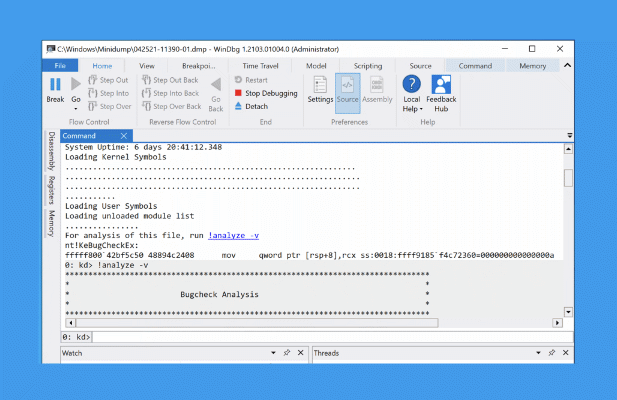
如果您的Windows PC遭受蓝屏死机(BSOD)错误 ,将发生几件事。最明显的是,由于Windows完全崩溃而导致BSOD,您的PC被迫重新启动。但是,由BSOD错误引起的一个不太明显的结果是创建了错误日志,该错误日志使您以后可以对问题进行故障排除。
这称为内存转储文件,以DMP文件格式保存。这些文件包含有关此问题的各种信息,包括您当前的Windows版本,在BSOD时运行的所有应用程序和驱动程序以及错误代码本身。为了帮助您分析内存转储文件,这是您需要做的。
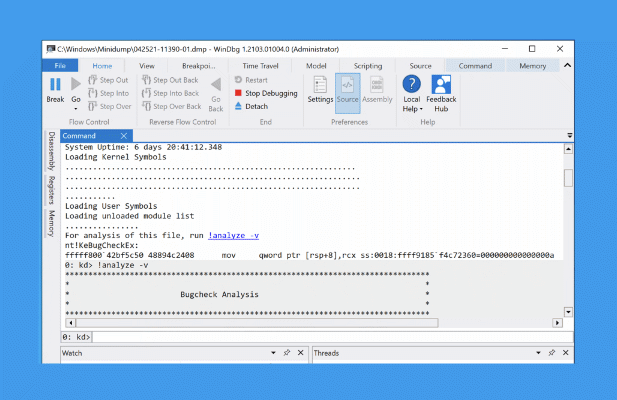
蓝屏死机是Windows上的关键且不可恢复的错误PC,但这些错误的原因可能有所不同。例如,意外的内核模式陷阱BSOD 通常是由不兼容或超频的硬件引起的,而关键过程死于BSOD 可能有多种原因,包括损坏的系统文件。
您解决问题后,Windows会自动生成一个内存转储文件。通常,它包含停止码名称和值(例如系统服务异常停止代码 ),崩溃时所有正在运行的驱动程序的列表,以及一些可用来识别原因的其他技术信息。 / p>

这些转储文件(使用DMP文件格式)自动保存在根C:\,C:\ minidump或C:\ Windows \ minidump文件夹中。为了帮助您分析它们,您可以从Microsoft Store安装Microsoft的调试应用程序WinDbg。这可以帮助您分析内存转储文件并找到停止代码信息。
您还可以使用NirSoft BlueScreenView之类的旧工具来快速分析在PC上创建的转储文件。这也将帮助您识别停止码值和可能的原因(例如特定的驱动程序文件)。
一旦您知道停止码值,然后可以在线搜索有关此问题的其他信息。例如,如果您从转储文件中发现遇到了内存管理BSOD,则可以查看我们的BSOD错误指南 以获取有关如何解决此问题的其他建议。
BSOD错误可能使您的PC无法工作,您可能需要尝试在安全模式下重新启动Windows 。在安全模式下运行Windows会将活动的系统进程和驱动程序的数量减少到最低限度,从而使您可以进一步调查。

但是,如果您根本无法启动到Windows,则您的选择将受到限制。当前,如果Windows本身无法正常工作以分析BSOD转储文件,则没有独立的工具可以运行。如果发生这种情况,则需要使用DVD或便携式USB闪存盘使用Linux Live CD恢复转储文件 。
然后,您可以按照以下步骤在运行的Windows PC或笔记本电脑上使用WinDbg或NirSoft BlueScreenView分析文件。
内存转储文件是自动创建的,但是您可以在Windows设置中设置内存转储文件中包含的详细程度。更改后,此操作仅适用于在之后发生的BSOD,但是如果您的PC出现问题,则可以按照以下步骤将其他信息添加到转储文件中。

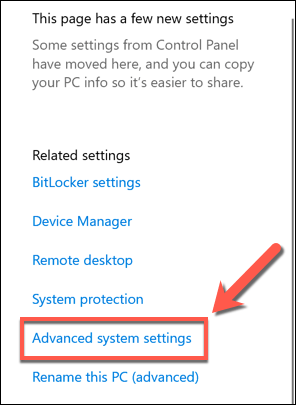
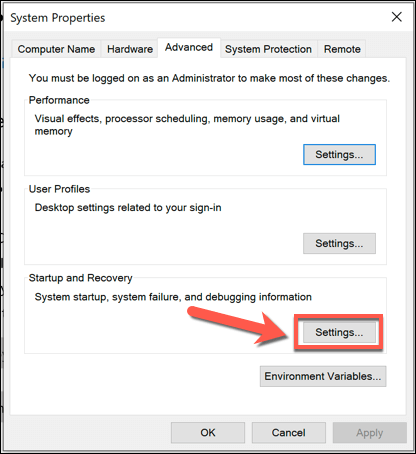

您可能需要在进行此更改后重新启动PC,以确保应用了该设置。将来发生的所有BSOD错误都将生成一个内存转储文件,其中包含您在上面选择的信息的级别。
如果遇到BSOD错误,则可以使用WinDbg分析内存转储文件。此Microsoft创建的开发工具是分析内存文件的最佳方法,但您也可以按照以下步骤使用较早的NirSoft BlueScreenView作为替代。
这些步骤假定您的PC正常运行安装和使用WinDbg。如果不是,则需要使用Linux live CD或USB从硬盘驱动器中检索转储文件,以在其他位置对其进行分析。可以使用大多数Linux发行版 的安装介质(包括Ubuntu和Debian)引导Live CD环境。
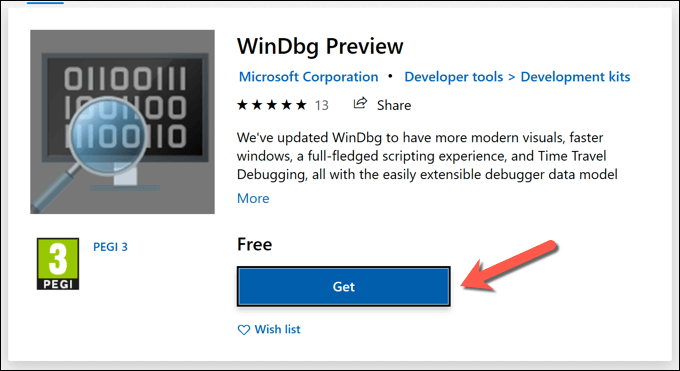
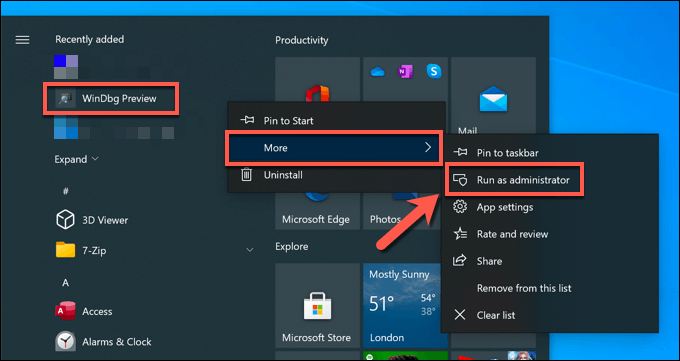


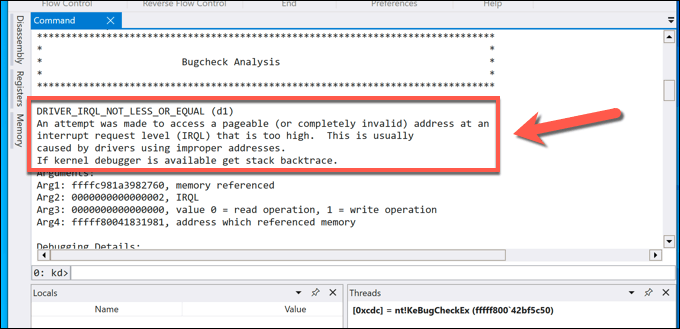

一旦确定了停止码和BSOD错误的可能原因,便可以进一步研究该问题,以确定可能的解决方法。
尽管Windows不附带WinDbg,但是Microsoft产生了WinDbg来解决BSOD错误。但是,如果愿意,可以使用较早的NirSoft BlueScreenView工具从您的PC(或如果您具有相关转储文件的副本,则从另一台PC)分析内存转储文件。
BlueScreenView可能看起来已经过时,但是它继续提供有关BSOD转储文件的所有相关信息。其中包括停止代码的名称和值(例如DRIVER_IRQL_NOT_LESS_OR_EQUAL),您可以用来识别原因。
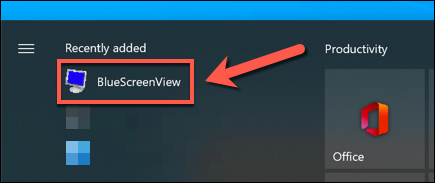

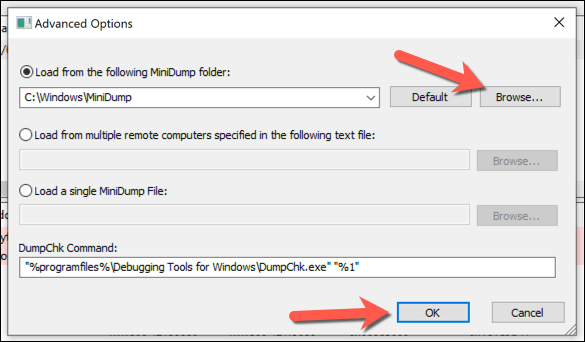


而BlueScreenView是快速识别BSOD错误的有用工具名称,它不是像WinDbg这样的完整调试工具。如果无法使用此工具解决问题,则需要尝试WinDbg进行更详细的分析。
使用恢复的内存转储文件信息,可以通过搜索停止码或相关的BSOD错误文件来排除BSOD错误。错误停止码尤其可以帮助您找到从不良的系统配置信息BSOD 到意外的存储异常错误BSOD 的BSOD背后的原因。
BSOD错误会引起从有故障的硬件 到损坏的系统文件。为了阻止它们,您应该定期检查您的PC是否存在恶意软件 和使用SFC等工具 修复损坏的Windows安装。如果所有其他方法均失败,则始终可以重置或重新安装Windows 10 将PC恢复到完整的工作状态。
3.05.2021